win7怎么更换ie浏览器桌面图标 电脑更换ie浏览器桌面图标方法
来源:www.uzhuangji.cn 发布时间:2020-09-11 16:15
最近有位win7系统用户反映,自己电脑桌面的ie浏览器看久了想要更换过的图标,但是却不知道怎么更换,为此非常苦恼,那么win7怎么更换ie浏览器桌面图标呢?下面为大家带来win7电脑ie浏览器桌面图标的操作步骤。
更换ie浏览器桌面图标操作方法:
1、找到系统的IE浏览器所在位置。
2、右击弹出IE浏览器选项的设置框。(如果桌面上的图标打开属性的是internet先项,那么需要找到 “C:\Program Files\Internet Explorer\iexplore.exe” 发送一个快捷方式到桌面,然后再进行修改。)如图所示:
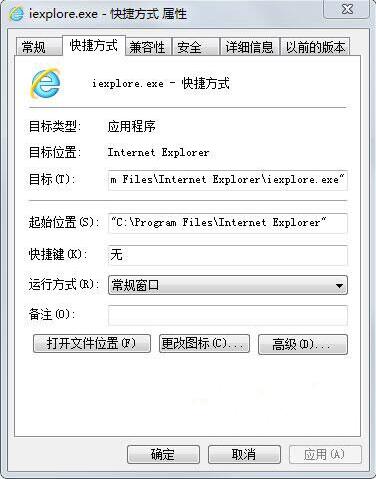
3、点击更改图标选项,选择一个你喜欢的图标即可。如图所示:

win7电脑更换ie浏览器桌面图标的操作方法就为小伙伴们详细分享到这里了,如果用户们使用电脑的时候不知道如何更换ie浏览器桌面图标,可以根据上述方法步骤进行操作哦,希望本篇教程对大家有所帮助,更多精彩教程请关注u装机官方网站。
推荐阅读
"win7如何修改开机动画 win7修改开机动画操作方法"
- u装机的U盘低级格式化工具在哪 怎么用u装机对U盘进行低格 2021-01-13
- 笔记本电脑用u装机U盘启动盘重装win10系统后重启黑屏如何解决 2020-12-15
- x64和x86是什么意思 x64和x86有什么区别 2020-11-27
- win7如何修改开机动画 win10修改开机动画操作方法 2020-11-26
win7怎么提取图片文字 win7提取图片文字操作方法
- win7如何禁用searchindexer.exe进程 win7禁用searchindexer.exe进程操作方法 2020-11-12
- win7如何设置开始菜单 win7设置开始菜单操作方法 2020-11-02
- win7怎么获取administrator权限 win7获取administrator操作方法 2020-10-29
- win7提示堆栈溢出怎么解决 win7提示堆栈溢出解决方法 2020-10-27
u装机下载
更多-
 u装机怎样一键制作u盘启动盘
u装机怎样一键制作u盘启动盘软件大小:358 MB
-
 u装机超级u盘启动制作工具UEFI版7.3下载
u装机超级u盘启动制作工具UEFI版7.3下载软件大小:490 MB
-
 u装机一键u盘装ghost XP系统详细图文教程
u装机一键u盘装ghost XP系统详细图文教程软件大小:358 MB
-
 u装机装机工具在线安装工具下载
u装机装机工具在线安装工具下载软件大小:3.03 MB










